本教程适用版本:WPS 365 点击免费使用
大家好,我们在WPS演示当中经常需要制作文字的艺术效果,那么如何不利用艺术字这种简单的形式,来制作高逼格的文字展现效果呢,一起来学习一下吧
 高逼格文字效果
首先我们单击幻灯片右键,选择设置背景格式。
高逼格文字效果
首先我们单击幻灯片右键,选择设置背景格式。
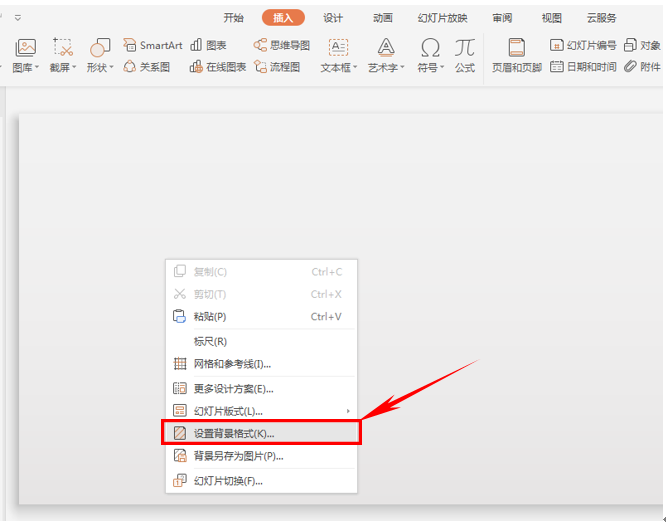 >>点击了解企业级方案
在右侧的工具栏中,填充方式选择【图片或纹理填充】,在图片来源处选择【本地文件】。
>>点击了解企业级方案
在右侧的工具栏中,填充方式选择【图片或纹理填充】,在图片来源处选择【本地文件】。
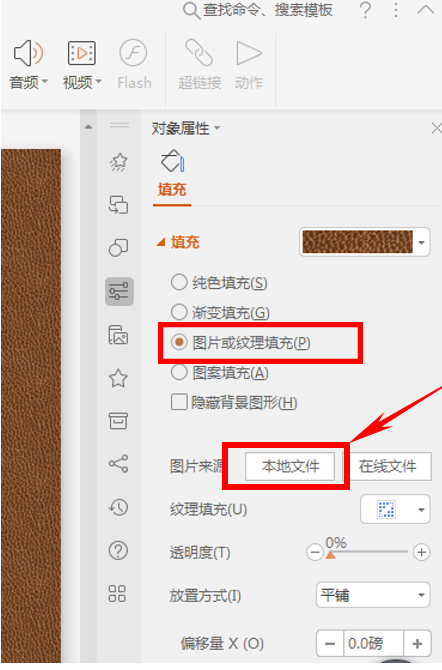 >>点击了解企业级方案
弹出对话框,选择需要插入作背景的图片,单击打开。
>>点击了解企业级方案
弹出对话框,选择需要插入作背景的图片,单击打开。 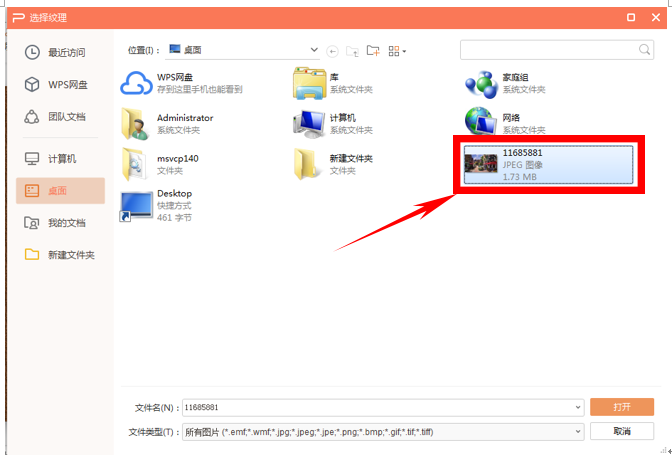 >>点击了解企业级方案
我们看到图片已经成功插入了,单击工具栏中文本框,在下拉菜单中选择横向文本框。
>>点击了解企业级方案
我们看到图片已经成功插入了,单击工具栏中文本框,在下拉菜单中选择横向文本框。
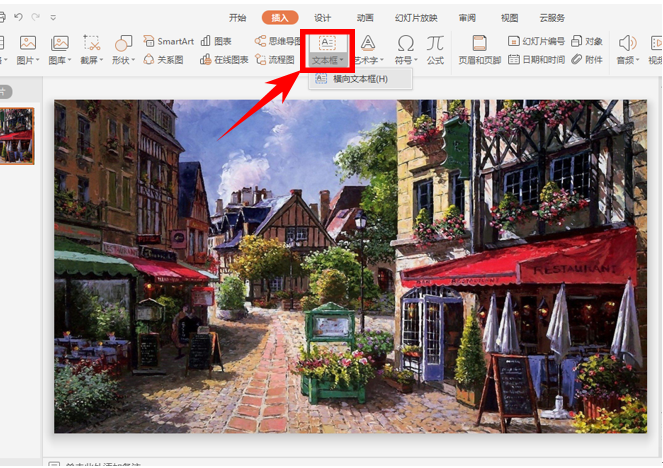 >>点击了解企业级方案
在文本框中输入需要输入的文字,调大调好颜色。
>>点击了解企业级方案
在文本框中输入需要输入的文字,调大调好颜色。
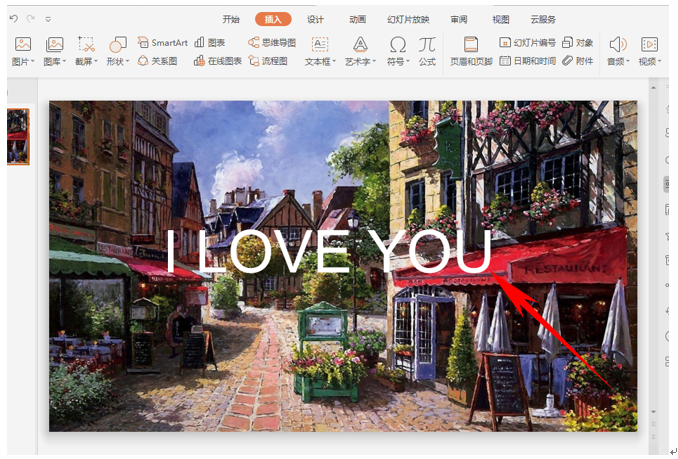 >>点击了解企业级方案
单击插入下的形状,在下拉菜单中选择矩形形状。
>>点击了解企业级方案
单击插入下的形状,在下拉菜单中选择矩形形状。
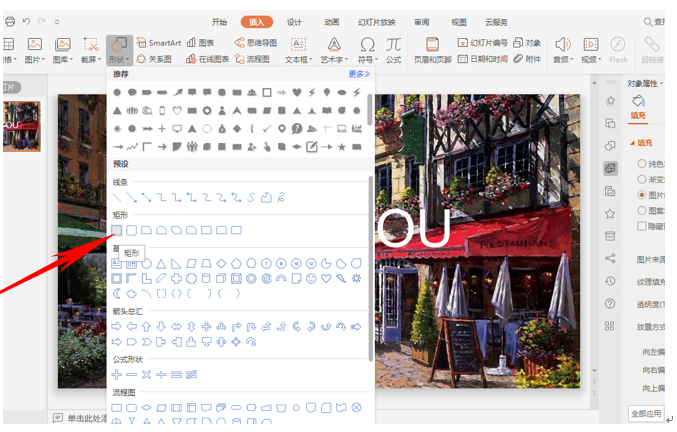 >>点击了解企业级方案
在文字中间画出一条矩形形状,如下图所示。
>>点击了解企业级方案
在文字中间画出一条矩形形状,如下图所示。
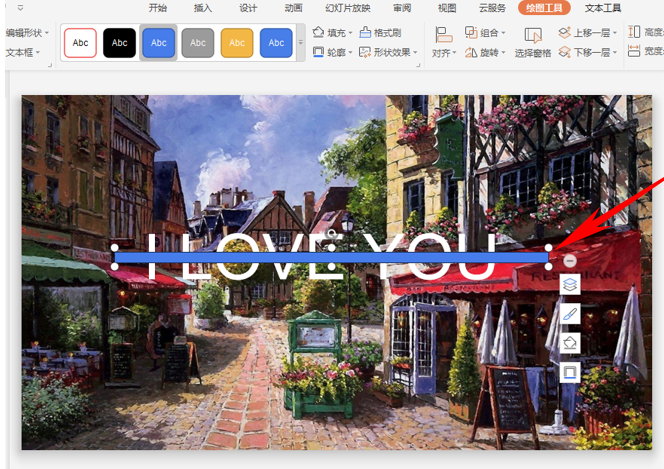 >>点击了解企业级方案
在新添加的矩形上单击右键,选择设置对象格式。
>>点击了解企业级方案
在新添加的矩形上单击右键,选择设置对象格式。
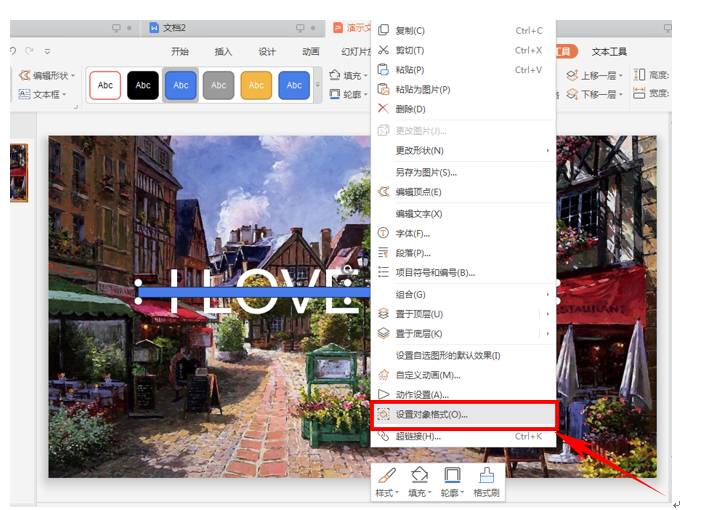 >>点击了解企业级方案
在右边弹出的对话属性对话框中,在填充与线条下选择幻灯片背景填充,线条选择无线条。
>>点击了解企业级方案
在右边弹出的对话属性对话框中,在填充与线条下选择幻灯片背景填充,线条选择无线条。
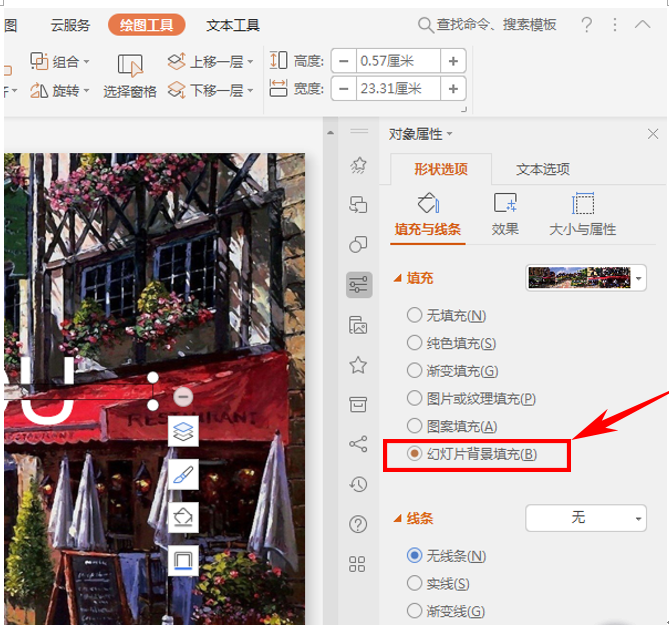 >>点击了解企业级方案
我们看到矩形已经与背景融合在了一起,做出了文字断裂的效果,有没有瞬间变得高大上呢,那么在WPS演示中制作高逼格文字效果的方法,你学会了吗?
>>点击了解企业级方案
我们看到矩形已经与背景融合在了一起,做出了文字断裂的效果,有没有瞬间变得高大上呢,那么在WPS演示中制作高逼格文字效果的方法,你学会了吗?
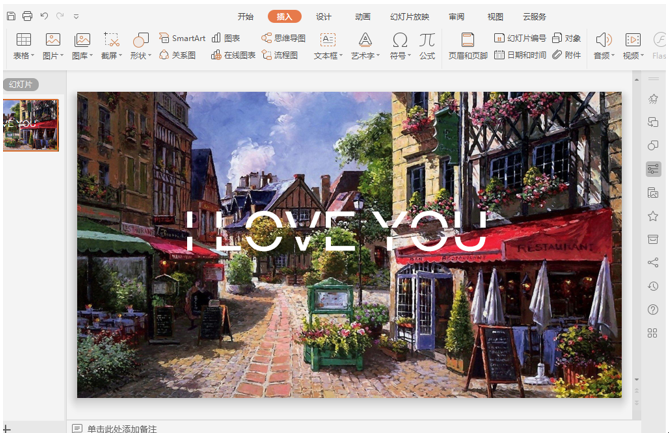 >>点击了解企业级方案
>>点击了解企业级方案

